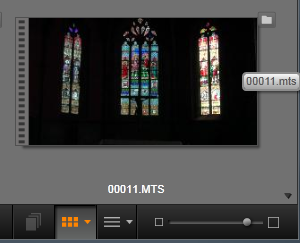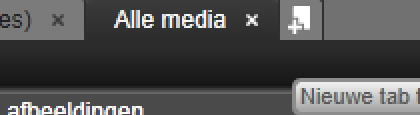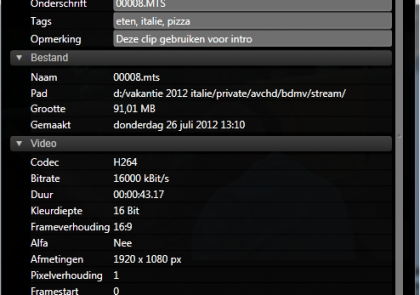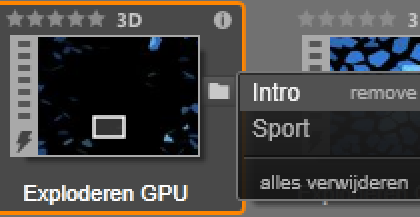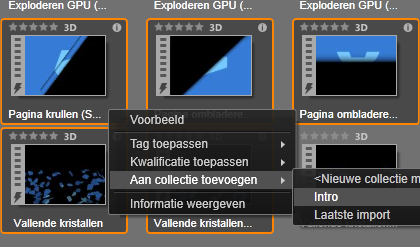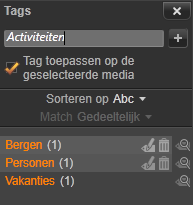
In Pinnacle Studio kun je zelf tags verzinnen, waarmee je je mediabestanden kunt taggen, zodat je hier later op kunt filteren. Voordat je tags kunt maken, moet je eerst de tag-balk activeren. Dit doe je door boven in de balk op het woord Tags te klikken. Er verschijnt dan aan de rechterkant een nieuwe kolom
In Pinnacle Studio kun je zelf tags verzinnen, waarmee je je mediabestanden kunt taggen, zodat je hier later op kunt filteren. Voordat je tags kunt maken, moet je eerst de tag-balk activeren. Dit doe je door boven in de balk op het woord Tags te klikken. Er verschijnt dan aan de rechterkant een nieuwe kolom